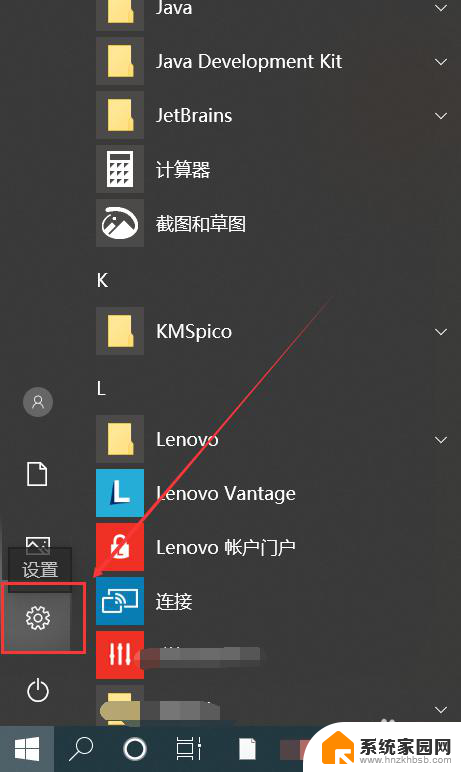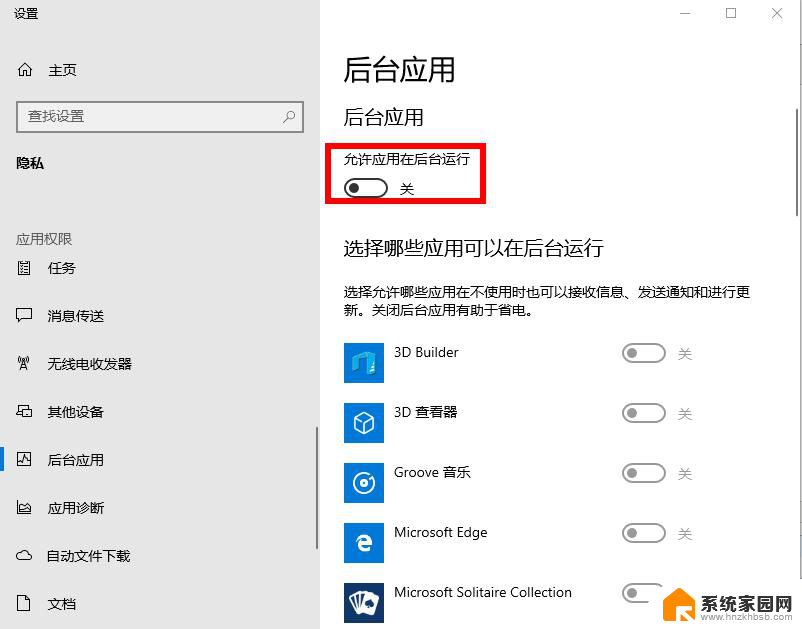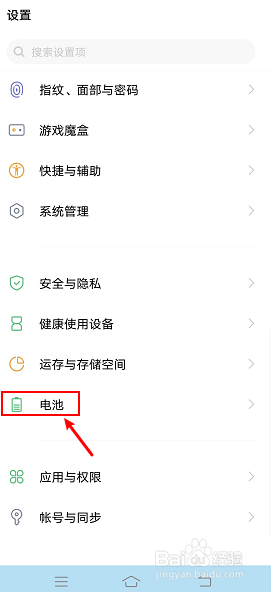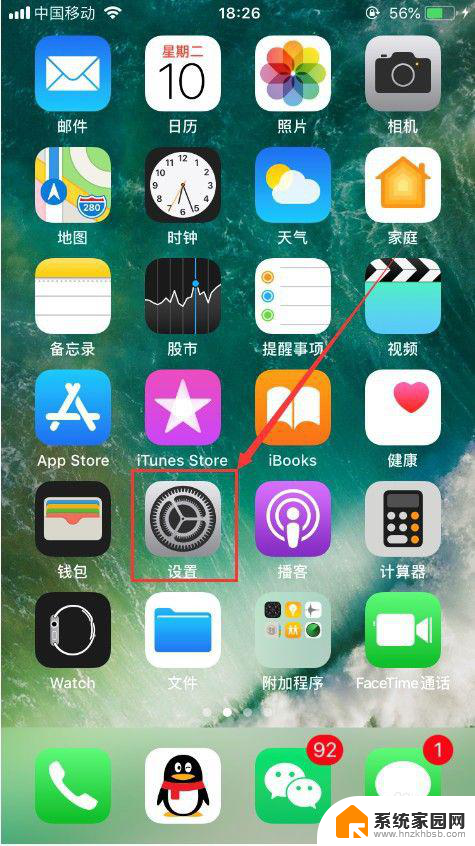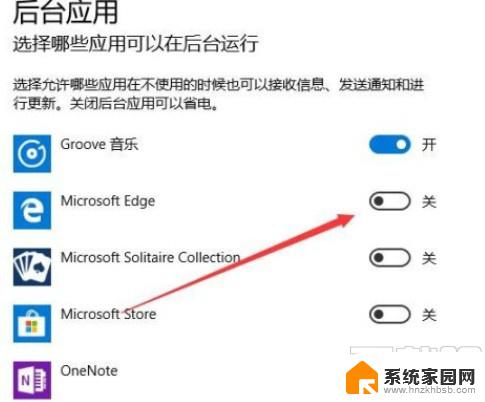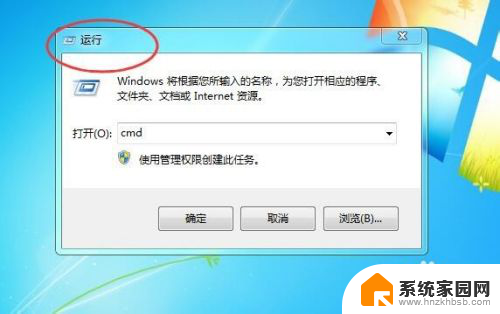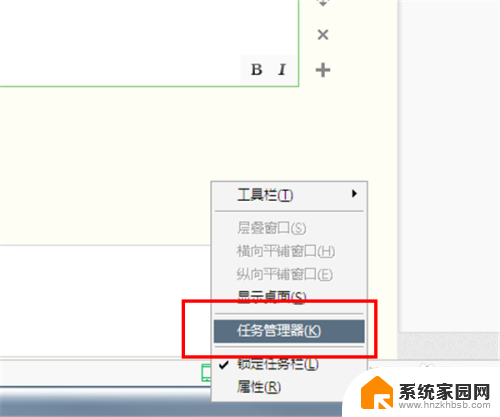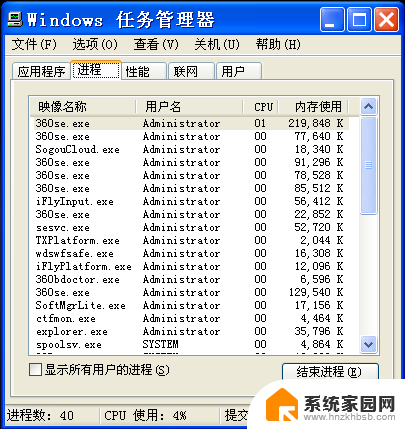电脑后台怎么关闭 如何彻底关闭电脑后台运行程序
更新时间:2024-03-14 08:54:16作者:yang
电脑后台运行的程序往往会消耗系统资源,影响电脑的运行速度,因此及时关闭不必要的后台程序是非常重要的,要彻底关闭电脑后台运行的程序,可以通过任务管理器来实现。打开任务管理器,选择要关闭的程序,点击结束任务即可。还可以在系统设置中禁止某些程序开机自启动,从而减少后台程序的运行。通过这些方法,可以有效提升电脑的运行效率,让电脑更加流畅地运行。
具体方法:
1.打开隐私设置。
在左下角开始菜单栏中点击设置按钮,进入设置面板。在面板上点击“隐私”选项,进入隐私面板。
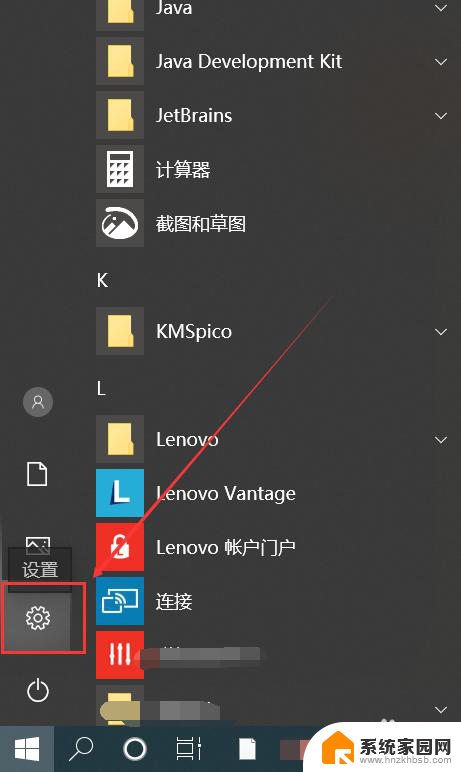
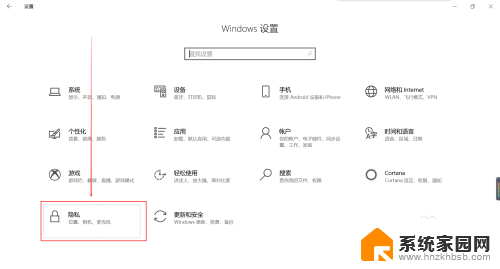
2.切换后台选项卡。
下拉面板左边的列表,找到后台运行选项卡。切换至运行选项卡中,这时我们就能看到在电脑后台运行的所有程序了。
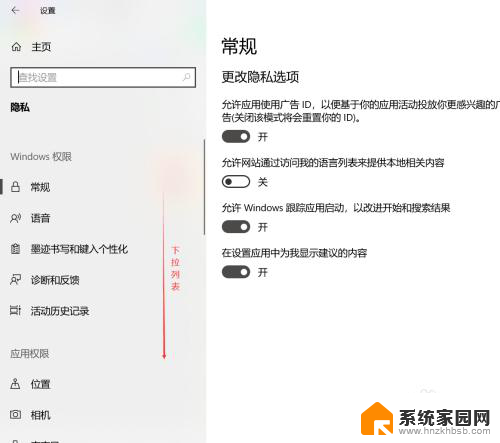
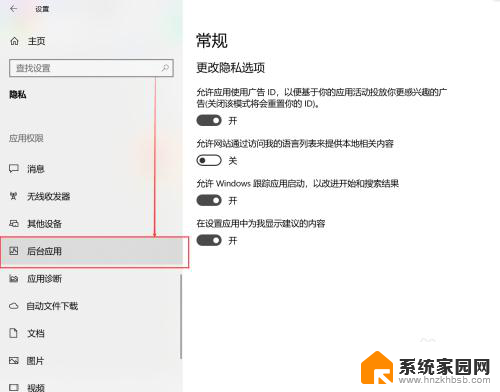
3.关闭运行程序。
根据需要选择关闭无用的运行程序,如果检查过后发现都不使用。那么也可直接通过是否运行程序在后台运行按钮直接全部关闭。
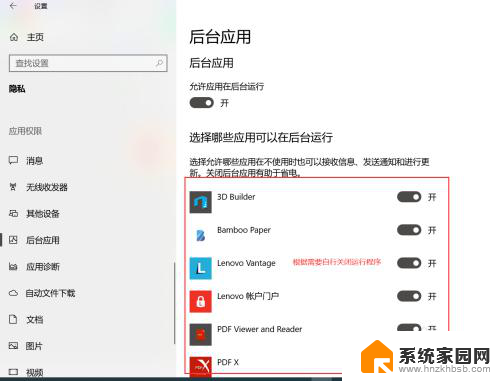
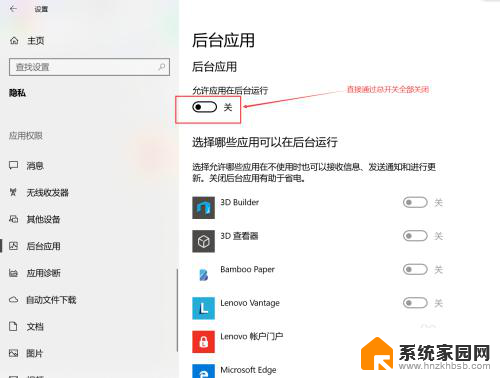
以上就是电脑后台如何关闭的全部内容,有需要的用户可以根据以上步骤进行操作,希望对大家有所帮助。